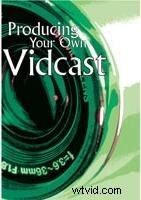
最後の2つの号では、ビデオキャストを設定して撮影する方法を説明しました。パート3では、そのvidcastを編集して大衆に届ける方法を見ていきます
4月号のパート2では、舞台美術、才能とクルー、設備などの主要な制作要素について話しました。今月は、3部構成のシリーズを締めくくり、ウェブ用のビデオキャストの編集と準備を行います。
オープナー向け
あなたのビデオキャストが何であるかを視覚的に要約する短いキャッチーなオープンを持つことは重要です。これは、新しい視聴者が最初に目にするものであるため、視聴を継続するように強制するというすばらしいタスクがあります。それは、最初のショーからいくつかのクリップをまとめるのと同じくらい簡単な場合もあれば、カスタムグラフィックとロゴを備えた、主題のユニークな側面を強調する高エネルギーのショットの配列のように複雑な場合もあります。いずれの場合も、短く、たとえば5〜15秒にして、少なくとも番組のタイトルと、場合によってはエピソード番号を含めてください。
編集
特別なハードウェアを使用してvidcastをライブでエンコードし、ストリーミングサーバーにアップロードすることを選択した場合を除き、2種類の編集のうちの1つを使用できます。最初は「ベストテイク」と呼び、もう1つは「テープからのライブ」と呼ぶことができます。
ベストテイクの編集はおそらくあなたにとって非常に馴染み深いものです。フッテージを編集コンピューターに転送した後、1つまたは複数のカムコーダーから最適なテイクを選択し、メインまたは「カバレッジ」カムコーダーのラフカットを作成するだけです。次に、2番目または3番目のカメラアングルを挿入し、インポイントとアウトポイントを微調整し、開いた適切なトランジション、音楽、グラフィックス、クレジットを追加すると、最終的なカットができます。
2台以上のカムコーダーを使用すると、ライブスタジオプロダクションに似たテープからライブ編集するオプションがあります。これには、撮影前にもう少し準備が必要であり、ソフトウェアと複数のビデオストリームを処理できるコンピューターが必要ですが、ポストでの時間を大幅に節約できます。この方法では、ビデオキャスト全体、つまり連続したセグメントがライブのように撮影されます。ただし、間違えた場合は、最初からやり直すことができます(もちろん、これにより編集プロセスが大幅に遅くなり、目的が多少損なわれます。 "住む")。
すべてのフッテージを編集コンピューターに転送した後、最初に各ビデオストリームを同期し、すべてを同時にロールします。これで、コンピューターは事実上ライブスイッチャーになり、テクニカルディレクターとして、その場で広角からクローズアップショットまで「カット」します。最終的には、完成品が完成するはずです。グラフィックや音楽はそれほど多くないでしょう。
ビデオキャストの編集には多くのユニークな側面はありませんが、いくつかのワークフローの習慣により、エピソード番組を編集する際の作業が簡単になります。まず、一貫したファイリングシステムを確立するようにしてください。オープン、グラフィック、音楽、クレジット、その他の移行要素など、各ショーで再利用するビデオアセットをすべて1つのディレクトリに配置します。これにより、編集セッションが大幅に高速化されます。次に、一貫性のあるプロジェクト命名システムを作成し、それに固執します。ここでクリエイティブになる必要はありません。明快さははるかに重要です。エピソード番号と日付は、「2007_Ep_45_5-01」[エピソード番号45が撮影されたか、2007年5月1日にアップロードされることを意味します]のように使用するとうまく機能します。このように、同じフォルダ内のプロジェクトファイルを並べ替えると、複数年にわたって順番に並べ替えられます。
インターネットの準備
オンライン配信用に動画を準備する際に留意する必要がある一般的な領域は3つあります。視聴者が使用するメディアプレーヤー。ファイルサイズと品質。また、RSSで番組を提供することを選択した場合は、ヘビー級のiTunesやFireAntなどの特定のビデオアグリゲーターの要件があります。
そこには多くのメディアプレーヤーと関連するファイルタイプがあり、どれがあなたの聴衆に適しているかを決めるのは簡単なことではありません。しかし、これを決定することが最初のステップです。クラブやソーシャルグループなど、視聴者である可能性が高い人々のメーリングリストが多数ある場合は、どのメディアプレーヤーを好むかを尋ねるメールを送信するだけです。別の非公式の調査は、あなたのvidcastの主題を扱っているユーザーグループサイトに同じ質問を投稿することです。
現在人気のあるメディアプレーヤーには、QuickTime / iTunes、Windows Media Player、Flash、RealPlayerなどがあります。 DivX、Theora、Xvidなどの他の製品にもフォロワーがいます。これらのプレーヤーの一部は、特定のプレーヤーで正しく再生されるファイルタイプを作成するために使用する必要がある独自のコーデックを使用します。繰り返しますが、答える最も重要な質問は、視聴者が使用すると思われるメディアプレーヤーです。プレーヤーがわかれば、準備する必要のあるファイルの種類がわかります。ビジュアルだけに依存しない優れた情報がビデオキャストにたくさんある場合は、MP3バージョンをリストに追加することも検討してください。
次に対処したい質問は、フレームサイズをどのくらい大きくする必要があり、エンコードにどの品質設定を使用する必要があるかということです。より多くの人が高速接続に接続するようになるにつれて、より大きなフレームサイズが可能になりつつあります。中品質の設定でフルフレーム720×480を試すことを恐れないでください。これは通常、ビデオのビットレートが約600〜700kbpsであることを意味します。ただし、複数のメディアプレーヤー形式を、少なくとも高品質と低品質/サイズの製品で提供することは、依然として一般的な方法です。したがって、上位2つまたは3つのメディアプレーヤーを選択し、それらのファイルタイプでエンコードします。ショーがしばらく実行され、トラフィックが増えたら、どのファイルタイプが最も人気があり、おそらく最もアクセスが少ないファイルタイプを分析できます。
RSSでは、アグリゲーターが認識し、ユーザーがvidcastフィードをサブスクライブできるようにするXMLファイルを作成する追加の手順を実行する必要があります。始めるための簡単な方法は、www.feedburner.comにアクセスし、手順の説明に従うことです。
アップロード
これで、ビデオキャストが編集され、人気のあるファイルタイプにエンコードされました。新しい番組はどこで放送されますか?番組のトピック専用のWebサイトまたはブログをすでにお持ちですか?おそらく、RSSのみを介して番組を配信することを選択したのでしょう。そして、それらの無料のビデオ共有サイトはどうですか?
無料のホスティングサイトを除いて、プロバイダーからいくつかの詳細を確認してください。 1つ目は、毎月の帯域幅の割り当てです。番組が長い場合、または高品質の設定を使用してエンコードした場合は、多くの人がダウンロードする大きなファイルが作成される可能性があります。また、番組の人気が高まると、月々の適度な帯域幅制限を簡単に超える可能性があります。 Diggnationのような初期の人気のあるビデオキャストは、初期の帯域幅の予測がかなりずれていることに気づきました…そして、過剰な帯域幅は多くの費用がかかる可能性があります。 2番目の詳細は、将来のすべてのvidcastに十分なサーバーストレージスペースがあることをWebホストに確認することです。これを増やす必要があるかもしれませんが、通常は必要に応じて実行できます。
YouTubeのような人気のある無料のビデオ共有サイトにアップロードするのはどうですか?これらの追加の無料サイトを使用しても問題はありませんが、ビデオキャストのような一時的な番組の配信計画の中核を形成するべきではないでしょう。これは変更される可能性がありますが、現在、繰り返し発生する番組ではなく、1回限りの動画で最も人気があります。
アップです。しかし、今は何ですか?
おめでとう!あなたは最初のビデオキャストを立ち上げました。しかし、まだ完了していません。オンラインビデオの信じられないほどの人気は、ビデオプロデューサーとしての私たちに機会を提供するかもしれませんが、私たちの役割をディストリビューターとマーケターに移すときの課題も提供します。非常に多くの人々がオンラインでビデオを容易に消費しているため、潜在的なオーディエンスへのまったく新しいレベルのアクセスがあります。しかし、オンラインビデオが広く配信されると、混乱を切り抜けるのがはるかに難しくなります。シリーズの締めくくりとして、新しいビデオキャストをできるだけ多くの人に見てもらうための5つのヒントを紹介します。
1.簡単に認識できる小さなアイコン(別名、ひよこ、アバター)を作成します。これは事実上、アグリゲーターがリストで使用するショーのロゴになります。サイズが大きいため、シンプルにします。
2.RSSフィードを人気のあるアグリゲーターやiTunesやFeedburnerなどのディレクトリに追加します。
3.新しい番組を知っているすべての人に通知するリンクを記載したメールを送信します。
4.補完的または同様の関心を持つ他のvidcast、ユーザーグループ、フォーラムにリンクします。
5. Webサイトにビデオキャストを収めている場合は、ホームページに現在の番組へのリンクを含めます。
寄稿編集者のBrianPetersonは、ビデオ制作コンサルタント、トレーナー、講師です。
サイドバー:直接
複数のカムコーダーで撮影し、テープからフッテージを転送するよりも多くの時間を費やしていることに気付いた場合は、現在市販されている最新世代のダイレクトディスクレコーダーをチェックしてください。テープからのフッテージの取り込みはリアルタイムプロセスであるため、素材をすでにディスク上に置くことで、自動的に1対1の時間を節約できます。また、ほとんどのレコーダーではポータブルディスクから直接編集できるため、編集用コンピューターに(少なくともすぐに)転送する必要はありません。ビデオカメラのサイズと外部ブラケットのオプションによっては、適切な取り付け面を見つけるのが難しい部分があります。
このシリーズの続きを読む
独自のVidcastの作成:パート1
独自のVidcastの作成:パート2
